苹果手机怎样关闭语音输入 iPhone语音输入法如何关闭
日期: 来源:小麦安卓网
苹果手机怎样关闭语音输入,苹果手机的语音输入功能一直是许多用户喜爱的特色之一,但有时候我们可能会需要关闭它,关闭语音输入功能可以节省手机资源,同时避免误操作。iPhone上的语音输入法如何关闭呢?下面我们将介绍一些简单的方法来帮助您关闭iPhone的语音输入功能。无论您是想在特定场景下暂时关闭语音输入,还是彻底关闭它,本文都将为您提供解决方案。让我们一起来了解如何关闭iPhone的语音输入功能吧!
iPhone语音输入法如何关闭
步骤如下:
1.打开你的iPhone,点击设置。如下图所示
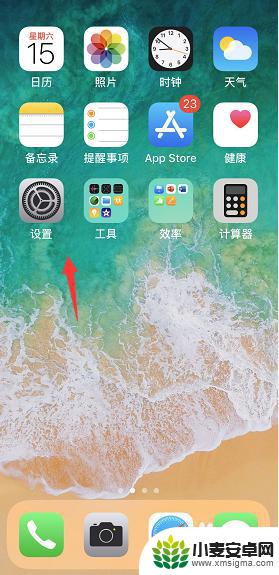
2.设置面板点击通用选项卡,如下图所示
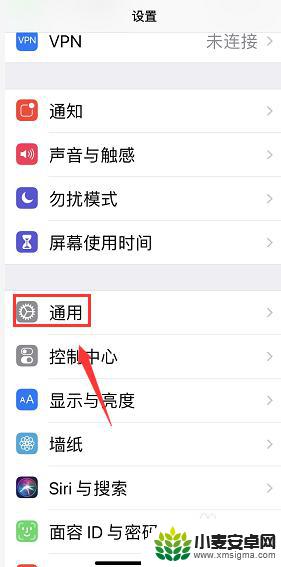
3.通用面板点击键盘选项卡,如下图所示
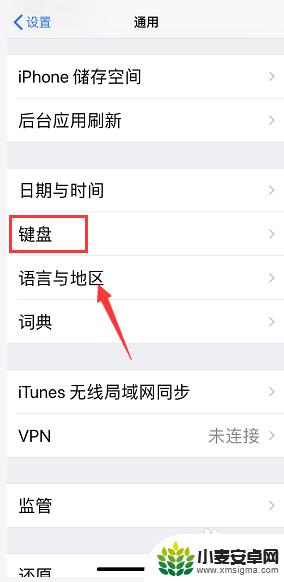
4.键盘界面找到启用听写,点击关闭后面的开关。如下图所示
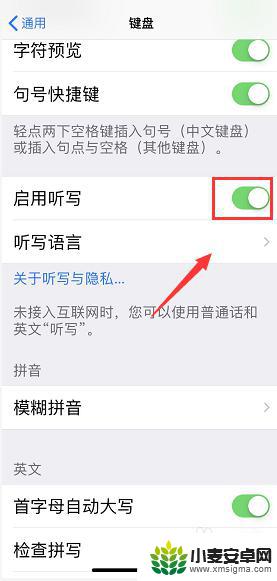
5.出现二次确认,点击关闭听写,如下图所示
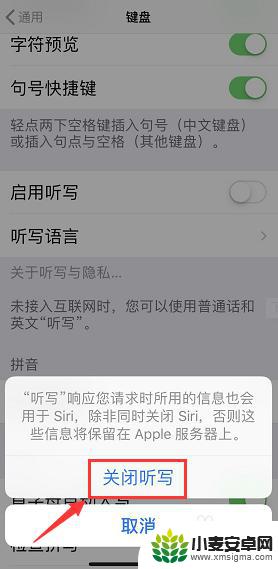
6.关闭成功,打开输入法键盘。麦克风按钮没有哦,如下图所示
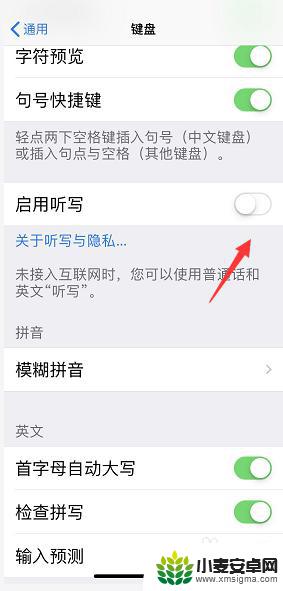
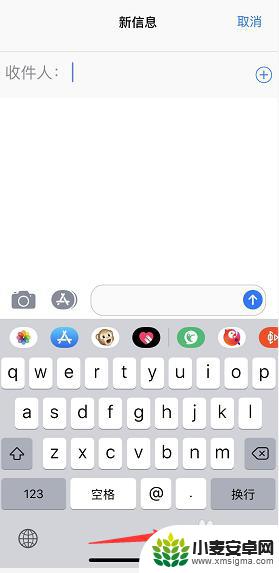
以上就是关闭苹果手机语音输入的全部内容,如果您遇到相同的问题,可以参考本文中介绍的步骤进行修复,希望本文能对大家有所帮助。
相关教程
-
手机输入法打字有声音怎么关闭 手机输入法键盘声音关闭教程
-
苹果手机输入法下面的话筒怎么去掉 如何禁用iPhone键盘下侧的语音输入按钮
-
iqoo7手机为什么在百度上找不到语音输入? 如何设置手机百度输入法的语音输入功能
-
手机如何消除键盘语音提示 手机输入法如何关闭按键声音
-
中兴手机如何设置键盘静音 手机输入法如何关闭按键声音
-
华为手机一直在语音播报怎么回事 华为手机怎么关闭语音播报
-
手机声控拍照怎么操作 手机声控拍照设置步骤
-
vivo如何清理手机内存空间 vivo手机清理干净内存技巧
-
用手机怎么扫描文字成电子版 手机扫描纸质文件制作电子版扫描件
-
华为手机如何开启qq分身 华为手机QQ分身快速设置方法












